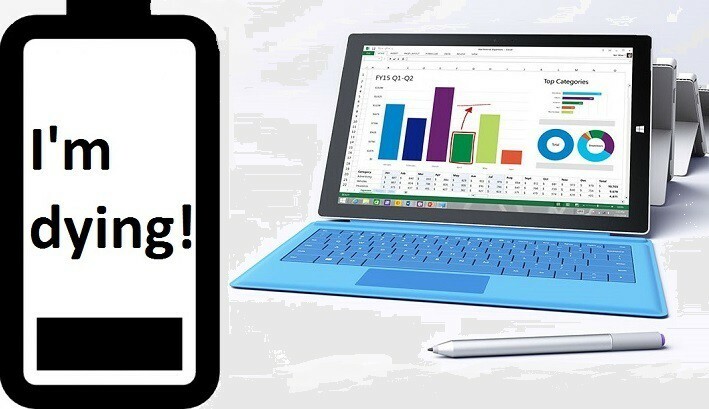- Ha a laptop akkumulátora lemerül, miközben az eszköz nincs bekapcsolva, akkor gyors javításra van szükség.
- Egy kivétellel az alábbi megoldások csak néhány percet vesznek igénybe, ezért próbáld ki őket.
- Miénkben Laptop és PC rész, lépésről lépésre talál útmutatásokat az esetleges hibákhoz.
- Értékes tanácsokat is kínálunk az eszközök optimalizálásához a legjobb eszközökről a Optimalizálási központ.
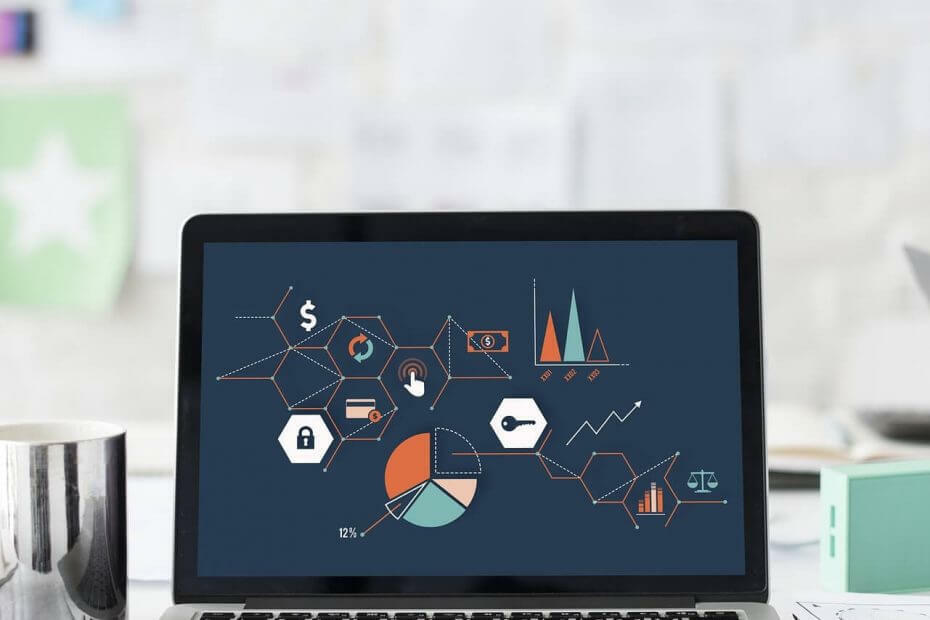
Ez a szoftver kijavítja a gyakori számítógépes hibákat, megvédi Önt a fájlvesztésektől, a rosszindulatú programoktól, a hardverhibáktól és optimalizálja számítógépét a maximális teljesítmény érdekében. Javítsa ki a PC-problémákat és távolítsa el a vírusokat most 3 egyszerű lépésben:
- Töltse le a Restoro PC-javító eszközt amely a szabadalmaztatott technológiákkal érkezik (szabadalom elérhető itt).
- Kattintson a gombra Indítsa el a szkennelést hogy megtalálja azokat a Windows problémákat, amelyek PC problémákat okozhatnak.
- Kattintson a gombra Mindet megjavít a számítógép biztonságát és teljesítményét érintő problémák kijavításához
- A Restorót letöltötte 0 olvasók ebben a hónapban.
A laptop kikapcsolásával le kell állítani a rajta futó folyamatokat. Mégis, felhasználók észrevette az akkumulátor lemerülését a leállítás után is.
Például sokan panaszkodtak arra, hogy a laptop akkumulátoruk kikapcsolt állapotban 0% -ra merül. Ez meglehetősen gyakori probléma, és általában a Csatlakozott készenlét funkció okozza.
Aztán egyesek azt mondják, hogy a laptop akkumulátorai automatikusan lemerülnek. Ez a nem megfelelő leállás oka, és a Bekapcsológomb lenyomásával és nyomva tartásával javítható a készülék teljes kikapcsolásához.
A probléma bármely laptopmárkát érint, azonban a Surface Pro 4 és a HP esetében gyakrabban jelentették.
A probléma megoldása érdekében összeállítottunk egy listát a megoldásokról, ezért mindenképpen próbálja ki őket egyenként.
Mit tehetek, ha a laptop akkumulátorom lemerül?
- Telepítsen egy régebbi Intel illesztőprogramot
- Kapcsolja ki a Csatlakoztatott készenlét funkciót
- Ellenőrizze az akkumulátor állapotát
- Tartsa nyomva a bekapcsológombot 15 másodpercig
- A Parancssor használatával állítsa le számítógépét
- Végezzen el egy BIOS-frissítést
- Tiltsa le a Gyors indítást
1. Telepítsen egy régebbi Intel illesztőprogramot
A felhasználók szerint néha az akkumulátor lemerülésével kapcsolatos problémákat az illesztőprogram okozhatja, elsősorban az Intel Management Interface. Ezért azt javasoljuk, hogy távolítsa el, és telepítse a régebbi verziót.
Ha tudja, mit keres, látogasson el a laptop gyártója webhelyére, és töltse le a megfelelő illesztőprogramot.
Éppen ellenkezőleg, az akkumulátor problémája akkor is megjelenhet, ha egyes illesztőprogramok elavultak. Ennek kijavításához frissítse a számítógép összes fő illesztőprogramját.
Mivel ez fárasztó folyamat lehet, különösen, ha több illesztőprogramot kell frissítenie, jobb lehet egy harmadik féltől származó eszközt használni, mint pl. DriverFix.
Ez az eszköz különösen segítséget nyújthat, ha csak a kompatibilis szoftvert választja ki az eszközéhez, de rámutat arra is, hogy melyik rendszerelem szükséges frissítésre.
A legfrissebb illesztőprogramok hatalmas adatbázisát használja, és ajánlja a megbízható eszközök listáját, hogy Ön választhasson.
A frissítési folyamat önmagában csak néhány percet vesz igénybe.

DriverFix
A laptop akkumulátorának élettartama a csúcsformájú illesztőprogramoktól függ. Tartsa naprakészen a DriverFix használatával.
Látogasson el a weboldalra
2. Kapcsolja ki a Csatlakoztatott készenlét funkciót
Jegyzet: Ez a megoldás magában foglalja a rendszerleíró adatbázis módosítását. Mivel ez potenciálisan veszélyes lehet, tanácsos hozzon létre egy Rendszer-visszaállítási pontot csak abban az esetben.
- nyomja meg Windows Key + R és lépjen be regedit. Most nyomja meg Belép vagy kattintson rendben.
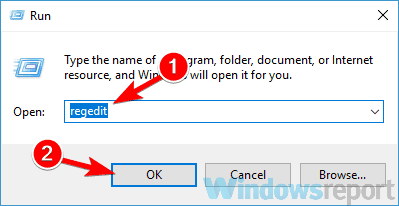
- A bal oldali ablaktáblán lépjen a következő kulcsra:
HKEY_LOCAL_MACHINESYSTEMCurrentControlSetControlPower - A jobb oldali ablaktáblán kattintson duplán a CsEnabled DWORD.
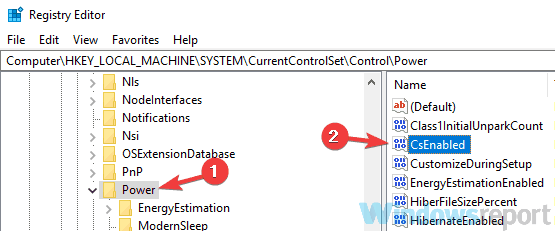
- Állítsa be a Értékadatok 0-ra és kattintson rendben a változások mentéséhez.
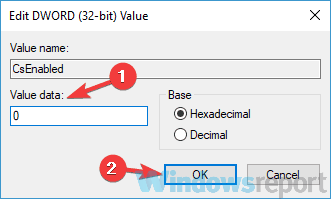
Ezt követően indítsa újra a számítógépet, és a problémát véglegesen meg kell oldani. Ne feledje, hogy a funkció letiltásával teljesen kikapcsolja az Alvó funkciót, de legalább a probléma megoldódik.
Sok laptop használja a Csatlakoztatott készenlét funkciót, és ez a funkció nem fogja teljesen kikapcsolni a laptopot. Ehelyett az alvó módhoz hasonló állapotban tartja, és lehetővé teszi, hogy egyszerűen indítsa el a számítógépet, és ott folytassa, ahol abbahagyta.
Bár ez a funkció hasznos lehet, lemeríti az akkumulátort akkor is, ha a laptop ki van kapcsolva.
Szeretné meghosszabbítani a laptop akkumulátorának élettartamát? Itt vannak 13 tipp erre.
3. Ellenőrizze az akkumulátor állapotát

Egy másik probléma lehet az akkumulátor állapota.
Futtasson egy rendszerellenőrzést a lehetséges hibák felderítéséhez

Töltse le a Restoro alkalmazást
PC-javító eszköz

Kattintson a gombra Indítsa el a szkennelést hogy megtalálja a Windows problémákat.

Kattintson a gombra Mindet megjavít hogy megoldja a szabadalmaztatott technológiákkal kapcsolatos problémákat.
Futtasson egy PC-vizsgálatot a Restoro Repair Tool eszközzel, hogy megtalálja a biztonsági problémákat és lassulásokat okozó hibákat. A vizsgálat befejezése után a javítási folyamat a sérült fájlokat friss Windows-fájlokkal és -összetevőkre cseréli.
Mint tudhatja, minden egyes akkumulátornak korlátozott számú áramciklusa van. Ez azt jelenti, hogy az akkumulátort csak számos alkalommal lehet feltölteni és lemeríteni, mielőtt elkezdené elveszíteni töltését és kapacitását.
Tehát, ha az akkumulátor elérte a töltési határértéket, lehetséges, hogy problémák jelentkeznek.
A probléma megoldása érdekében javasoljuk, hogy cserélje ki a laptop akkumulátorát, és ellenőrizze, hogy ez segít-e. Azelőtt, ellenőrizze a laptop akkumulátorának állapotát első.
Ha az akkumulátor hamarosan elérte az energiaciklus-határértékét, akkor talán jó alkalom annak cseréjére.
4. Tartsa nyomva a bekapcsológombot 15 másodpercig
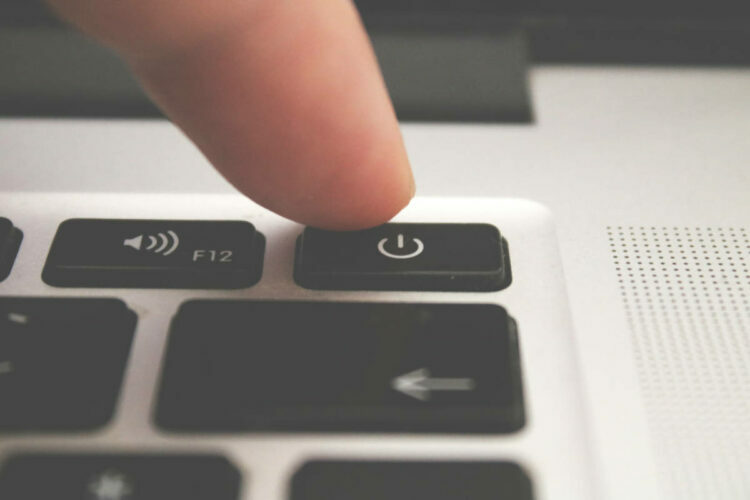
Sok felhasználó arról számolt be, hogy az akkumulátoruk néhány óra leforgása alatt majdnem félig lemerül, még akkor is, ha készüléküket leállítják.
A probléma megoldásához a felhasználók azt javasolják, hogy a készülék kikapcsolása után tartsák lenyomva a bekapcsológombot körülbelül 15 másodpercig. Ez arra kényszeríti a laptopot, hogy mély leállítás módba lépjen. Ezt követően a laptop teljesen kikapcsol, és nem merülnek fel az akkumulátor lemerülésével kapcsolatos problémák.
Ne feledje, hogy ez csak egy megoldás, ezért minden alkalommal meg kell ismételnie, amikor kikapcsolja készülékét.
5. A Parancssor használatával állítsa le számítógépét
- típus Parancssor a keresősávban, és nyissa meg.
- Most fuss leállítás / s parancsot, és a számítógép teljesen leáll.
Egy másik gyorsabb módszer a Futtatás párbeszédpanel használata. Ehhez hajtsa végre az alábbi lépéseket:
- nyomja meg Windows Key + R a Futtatás párbeszédpanel megnyitásához.
- Belép leállítás / s parancsot és nyomja meg Belép vagy kattintson rendben.
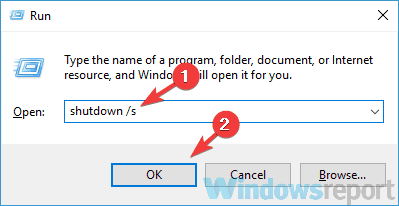
Ha ezek a módszerek működnek, akkor felgyorsíthatja ezt a folyamatot azáltal, hogy létrehoz egy asztali parancsikont, és ezzel leállíthatja a számítógépet. Ehhez hajtsa végre az alábbi lépéseket:
- Kattintson a jobb gombbal az Asztalra, és válassza a lehetőséget Új> Parancsikon.
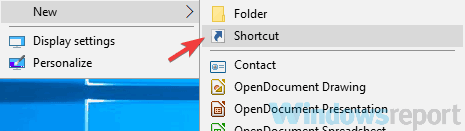
- Belép leállítás / s a beviteli mezőben, majd kattintson a gombra Következő.
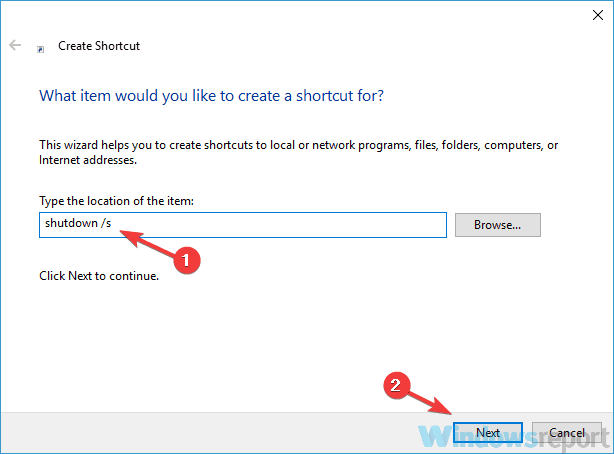
- Írja be az új parancsikon nevét, és kövesse a képernyőn megjelenő utasításokat.
Miután létrehozott egy új parancsikont, kapcsolja ki a számítógépet. Ez megint csak egy megoldás, ezért minden alkalommal ki kell használnia, amikor kikapcsolja a számítógépét.
6. Végezzen el egy BIOS-frissítést

BIOS minden számítógép szerves része, és ha az akkumulátor lemerül, miközben a számítógép le van állítva, akkor itt lehet a probléma.
Számos felhasználónak sikerült megoldania az akkumulátor problémáját egyszerűen a BIOS frissítésével a legújabb verzióra vagy a BIOS jelenlegi verziójának újratelepítésével.
Ez egy fejlett eljárás, és erről egy egyszerű útmutatót írtunk hogyan villog a BIOS. Ez csak általános útmutató, de ha részletes utasításokat szeretne kapni a BIOS frissítéséről, akkor ellenőrizze a laptop kézikönyvét a részletes utasításokért.
Miután a BIOS naprakész, ellenőrizze, hogy a probléma továbbra is fennáll-e.
7. Tiltsa le a Gyors indítást
- nyomja meg Windows Key + S és lépjen be teljesítménybeállítások.
- Választ Energiagazdálkodási és alvási beállítások a keresési eredményekből.
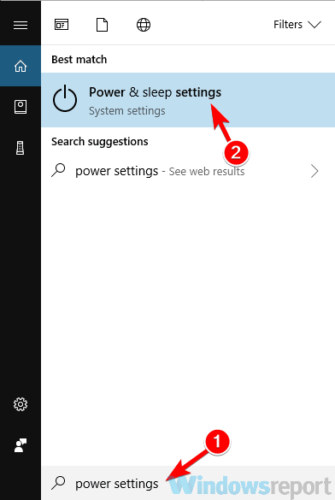
- A jobb oldali ablaktáblában görgessen lefelé a Kapcsolódó beállítások szakasz és kattintson a gombra További áramellátási beállítások.
- A bal oldali ablaktáblán válassza a lehetőséget Válassza ki a bekapcsológomb működését.
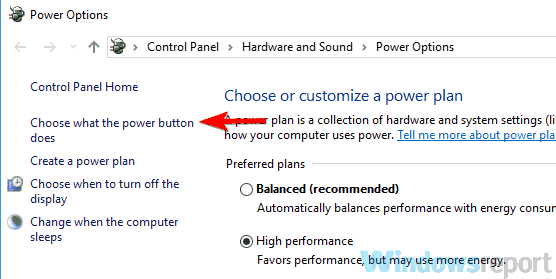
- Kattintson A jelenleg nem elérhető beállítások módosítása.
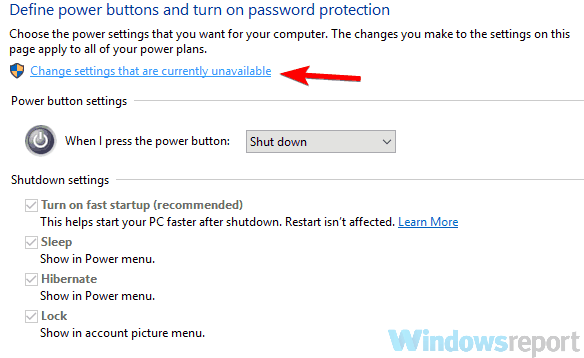
- Letiltás Kapcsolja be a gyors indítást (ajánlott) opciót és kattintson Változtatások mentése gomb.
Ezt követően le kell tiltani a Gyors indítás funkciót, és meg kell oldani a problémát.
A funkció letiltásával a számítógép lassabban indulhat, de legalább az akkumulátor lemerülése megoldódik.
Reméljük, hogy a fent bemutatott megoldások közül legalább az egyik bevált. Ha más módszerrel sikerült elhárítania a problémát, ossza meg velünk az alábbi megjegyzésekben.
 Még mindig vannak problémái?Javítsa ki őket ezzel az eszközzel:
Még mindig vannak problémái?Javítsa ki őket ezzel az eszközzel:
- Töltse le ezt a PC-javító eszközt Nagyszerűnek értékelte a TrustPilot.com oldalon (a letöltés ezen az oldalon kezdődik).
- Kattintson a gombra Indítsa el a szkennelést hogy megtalálja azokat a Windows problémákat, amelyek PC problémákat okozhatnak.
- Kattintson a gombra Mindet megjavít hogy megoldja a szabadalmaztatott technológiákkal kapcsolatos problémákat (Exkluzív kedvezmény olvasóinknak).
A Restorót letöltötte 0 olvasók ebben a hónapban.